Доступ к интернет-ресурсам на компьютерах и современных гаджетах необходим для браузера и многих приложений. Для получения интересующей информации в интернете достаточно ввести запрос в поисковике и получить результат. Это сопровождается множеством процессов, задач и условий, которые невидимы для человека, но может сопровождать определёнными ошибками и сбоями, при возникновении программных неполадок в функциональности браузера. В этой статье расскажем об ошибке, не позволяющей просматривать непосредственно в браузере объекты в видеоформате, с сообщением о том, что обозреватель не поддерживает формат MIME, рассмотрим причины возникновения неполадки и варианты её устранения.
Как исправить ошибку воспроизведения формата MIME браузером.
Чтобы разобраться в причинах возникновения ошибки и вариантах её устранения, необходимо объяснить, что собой представляет формат MIME, в чём его особенность, которая позволит понять причины невозможности беспрепятственной эксплуатации функциональности браузера.
MIME (Multipurpose Internet Mail Extensions — многоцелевые расширения интернет-почты) — стандарт, описывающий передачу различных типов данных по электронной почте, а также, в общем случае, спецификация для кодирования информации и форматирования сообщений таким образом, чтобы их можно было пересылать по Интернету.
Так как видео- и медиаконтент представляет собой данные, имеющие разные структурные типы, определённые сайты, при некорректности работы параметра MIME, выдают информацию, что файл не поддерживается обозревателем, а, соответственно, и недоступен к просмотру. Рассмотрим подробно причины, способные спровоцировать ошибку, в зависимости от которых варьируется вариант решения.
Суть ошибки «Формат MIME не поддерживается» выражается в невозможности идентифицировать браузером данные определённого сайта. Неполадка чаще всего возникает при попытке пользователя загрузить медиаконтент, или же просмотреть любой файловый элемент в активном режиме, где задействован для воспроизведения и декодирования формат этого типа. Зачастую фактор, спровоцировавший ошибку, когда видео в поддерживаемом формате MIME не воспроизводиться, заключается в устаревании, техническом и программном, используемых браузером утилит, расширений и кодеков. В свою очередь, устаревание, как причина сбоя, подразумевает невозможность расшифровать браузером специфические кодеки, применяемые на большинстве популярных сайтов для декодирования. За этот критерий функциональности отвечает Media Player от Windows совместно с кодеком H264.
Нередко причиной ошибки воспроизведения файлов в поддерживаемом MIME формате, является предварительное обновление браузера, принудительное или автоматическое, с использованием устаревших ресурсов, а также загрузка программ с системными ошибками. Подобные сбои возникают не только на пиратских и малоизвестных сайтах, но и на популярных ресурсах: причиной могут быть серверные неполадки.
В качестве причины возникновения ошибки также может быть высокоуровневая антивирусная защита, установленная на компьютере. Объясняется ошибка принципом загрузки файлов, поддерживающих этот формат: по умолчанию ресурсы такого типа подлежат автоматическому запуску, что воспринимается антивирусами как сомнительный и опасный контент. Соответственно, вслед за восприятием антивирусным приложением данных, как вредоносных, следует их оперативная блокировка. С подобной неполадкой часто сталкиваются пользователи, в качестве браузера использующие Mozilla Firefox, однако, проблема может возникать и на других, работающих по этой же технологии воспроизведения контента. Реже всего это встречается на браузере Google Chrome. Предоставляем дальше пошаговый инструктаж, что делать, если формат MIME не поддерживается Firefox, или другим браузером, работающим по аналогичной технологии.
Первый, и самый простой метод, попытаться устранить ошибку заключается в изменении формата открываемого видеоконтента с HTLM5 на Flash. Такая возможность поддерживается не всеми сайтами, однако, где есть вариант переключения, результат может достигаться простым нажатием мышки на видео и выбором в выпадающем списке пункта «Открыть видео» и подтверждением изменения типа воспроизведения. Если этот вариант не дал результата, дальнейшие действия стоит осуществлять так:
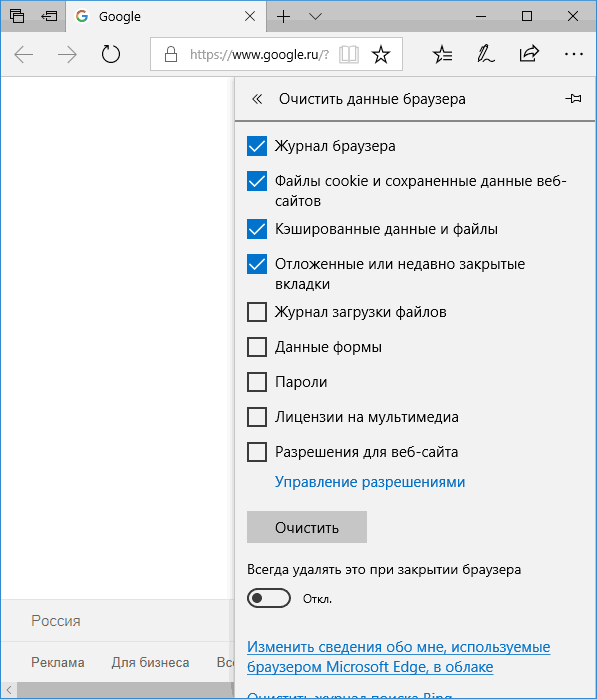
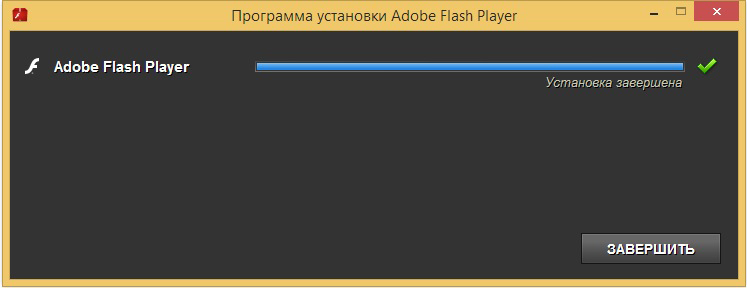
Если эти варианты не дали результата и вам дальше показывается сообщение «Видео MIME не поддерживается», стоит перейти к более кардинальному методу устранения неполадки, вмешательством в работу программного обеспечения IIS, входящего в состав Windows как элемента для раскрытия возможностей веб-серверов. Инструкция по работе с этим диспетчером выглядит следующим образом:
Иногда в списке задач «Администрирования» отсутствует диспетчер IIS, тогда нужно его включитьь перед выполнением описанных изменений. Для этого необходимо зайти в каталог «Программы и компоненты системы» через «Панель управления», выбрать в левом столбце открывшегося окна позицию «Включить или отключить компоненты». Пользователю откроется список всех программ и утилит, доступных на ПК, среди которых нужно найти и выбрать установкой галочки пункт «Службы IIS», подтвердив кнопкой «ОК». После этого диспетчер автоматически появится в каталоге «Администрирования», что позволит осуществить добавление расширений и типов описанным методом.
Часто проблема с воспроизведением данных, использующих MIME, решается элементарным обновлением утилит, даже без вмешательства в настройки работы служб IIS. Если же все перечисленные в статье варианты устранения ошибки не дали результатов, тогда, вероятней всего, проблема кроется в самом сайте.